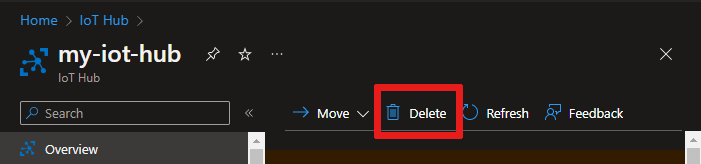Poznámka:
Přístup k této stránce vyžaduje autorizaci. Můžete se zkusit přihlásit nebo změnit adresáře.
Přístup k této stránce vyžaduje autorizaci. Můžete zkusit změnit adresáře.
Tento článek vysvětluje, jak vytvořit centrum IoT bez integrace služby Azure Device Registry (ADR) a správy certifikátů. Pokud chcete vytvořit centrum IoT integrované s těmito funkcemi ve verzi Preview, přečtěte si téma Začínáme se správou ADR a certifikáty ve službě IoT Hub (Preview).
Požadavky
Podle toho, který nástroj používáte, připravte následující požadavky.
- Přístup k webu Azure Portal
Vytvoření centra IoT
Tato část popisuje, jak vytvořit centrum IoT pomocí webu Azure Portal.
Přihlaste se k portálu Azure.
Na domovské stránce Azure vyberte tlačítko + Vytvořit prostředek .
V nabídce Kategorie vyberte Internet věcí a pak vyberte IoT Hub.
Na kartě Základy vyplňte pole následujícím způsobem:
Důležité
Vzhledem k tomu, že centrum IoT bude veřejně zjistitelné jako koncový bod DNS, nezapomeňte se vyhnout zadávání citlivých nebo identifikovatelných osobních údajů při jejich pojmenování.
Vlastnost Hodnota Předplatné Vyberte předplatné, které se má použít pro vaše centrum. Skupina prostředků Vyberte skupinu prostředků nebo vytvořte novou. Pokud chcete vytvořit nový, vyberte Vytvořit nový a vyplňte název, který chcete použít. Název centra IoT Zadejte název centra. Tento název musí být globálně jedinečný s délkou 3 až 50 alfanumerických znaků. Název může obsahovat také znak pomlčky ( '-').Oblast Vyberte oblast, která je k vám nejblíže, kde má být centrum umístěné. Některé funkce, jako jsou streamy zařízení ioT Hubu, jsou dostupné jenom v konkrétních oblastech. U těchto omezených funkcí musíte vybrat jednu z podporovaných oblastí. Úroveň Vyberte úroveň, kterou chcete použít pro své centrum. Výběr úrovně závisí na tom, kolik funkcí chcete a kolik zpráv posíláte prostřednictvím řešení za den.
Úroveň Free je určená k testování a vyhodnocení. Úroveň Free umožňuje připojení 500 zařízení k centru a až 8 000 zpráv za den. Každé předplatné Azure může vytvořit jedno centrum IoT na úrovni Free.
Pokud chcete porovnat funkce dostupné pro jednotlivé úrovně, vyberte Porovnat úrovně. Další informace najdete v tématu Volba správné úrovně a velikosti služby IoT Hub pro vaše řešení.Denní limit zpráv Vyberte maximální denní kvótu zpráv pro vaše centrum. Dostupné možnosti závisí na úrovni, kterou pro centrum vyberete. Pokud chcete zobrazit dostupné možnosti zasílání zpráv a cen, vyberte Zobrazit všechny možnosti a vyberte možnost, která nejlépe odpovídá potřebám vašeho centra. Další informace najdete v tématu Kvóty a omezování služby IoT Hub. 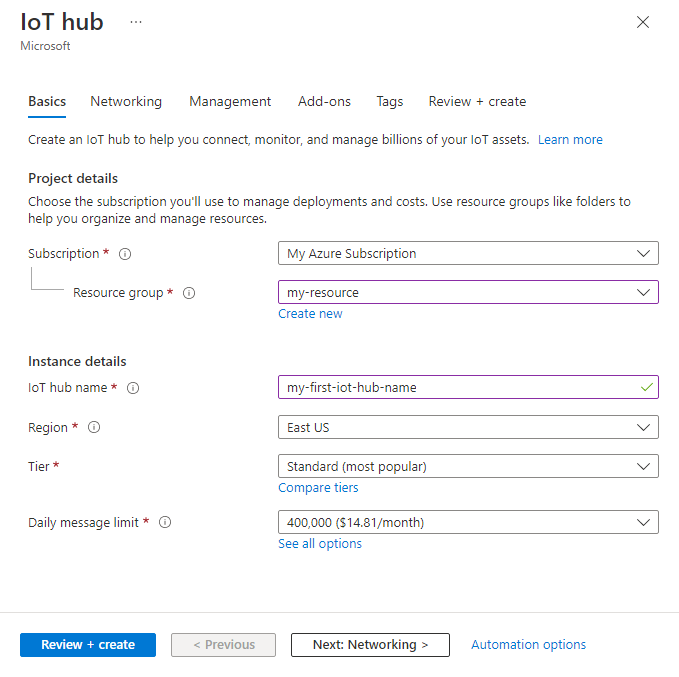
Poznámka:
Zobrazené ceny jsou pouze pro ukázkové účely.
Vyberte Další: Sítě a pokračujte ve vytváření centra.
Na kartě Sítě vyplňte pole následujícím způsobem:
Vlastnost Hodnota Konfigurace připojení Zvolte koncové body, které zařízení můžou použít pro připojení k centru IoT. V tomto příkladu přijměte výchozí nastavení Veřejný přístup. Toto nastavení můžete po vytvoření centra IoT změnit. Další informace najdete v tématu koncových bodů služby IoT Hub. Minimální verze protokolu TLS Vyberte minimální verzi protokolu TLS podporovanou centrem IoT. Po vytvoření centra IoT není možné tuto hodnotu změnit. V tomto příkladu přijměte výchozí nastavení 1.0. 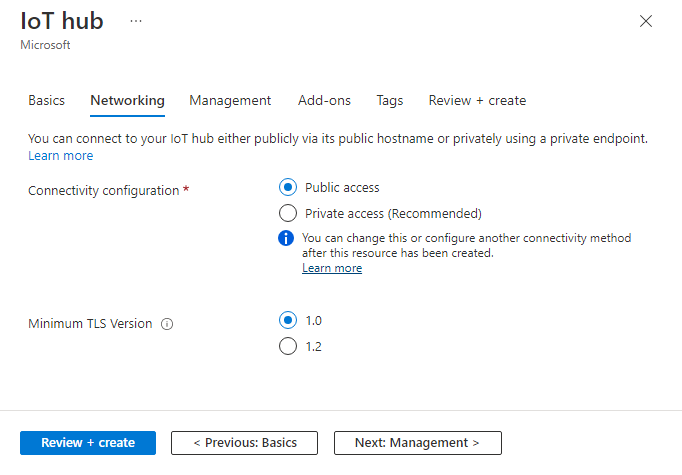
Vyberte Další: Správa a pokračujte ve vytváření centra.
Na kartě Správa přijměte výchozí nastavení. V případě potřeby můžete upravit některá z následujících polí:
Vlastnost Hodnota Model oprávnění Součástí řízení přístupu na základě role se tato vlastnost rozhodne, jak spravujete přístup ke službě IoT Hub. Povolit zásady sdíleného přístupu nebo zvolit pouze řízení přístupu na základě role. Další informace naleznete v tématu Řízení přístupu ke službě IoT Hub pomocí Microsoft Entra ID. Přiřadit mi Možná budete potřebovat přístup k datovým rozhraním API služby IoT Hub ke správě prvků v instanci. Pokud máte přístup k přiřazením rolí, vyberte roli Přispěvatel dat služby IoT Hub a udělte si úplný přístup k datovým rozhraním API.
Pokud chcete přiřadit role Azure, musíte mítMicrosoft.Authorization/roleAssignments/writeoprávnění, jako je správce uživatelských přístupů nebo vlastník.Oddíly zařízení-cloud Tato vlastnost souvisí se zprávami typu zařízení-cloud s počtem souběžných čtenářů zpráv. Většina center IoT potřebuje jenom čtyři oddíly. 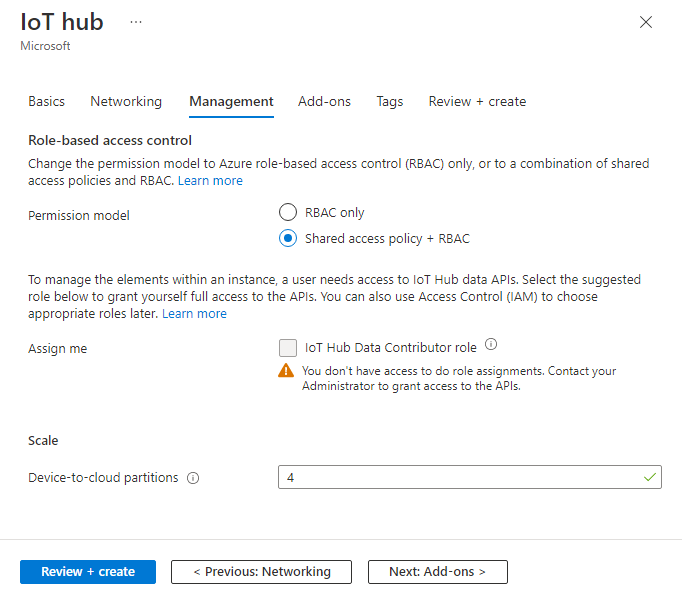
Vyberte Další: Doplňky a pokračujte na další obrazovku.
Na kartě Doplňky přijměte výchozí nastavení. V případě potřeby můžete upravit některá z následujících polí:
Vlastnost Hodnota Povolení aktualizace zařízení pro IoT Hub Zapněte službu Device Update pro IoT Hub a povolte pro vaše zařízení přeletové aktualizace. Pokud vyberete tuto možnost, zobrazí se výzva k zadání informací o zřízení služby Device Update pro účet a instanci služby IoT Hub. Další informace najdete v tématu Co je aktualizace zařízení pro IoT Hub? Povolení Defenderu pro IoT Zapněte Defender pro IoT a přidejte do IoT a vašich zařízení další vrstvu ochrany. Tato možnost není dostupná pro centra na úrovni Free. Další informace najdete v tématu Doporučení zabezpečení pro IoT Hub v dokumentaci k Programu Microsoft Defender pro IoT . 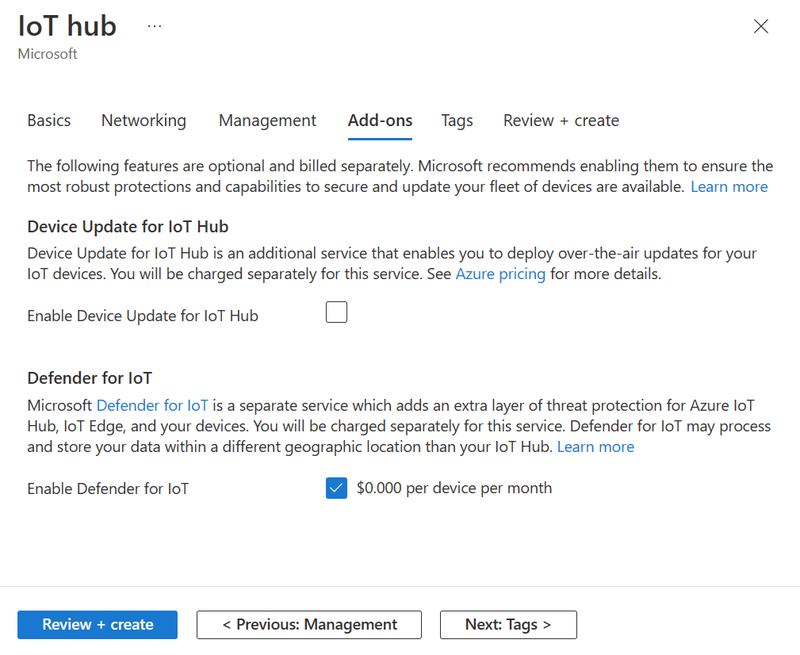
Poznámka:
Zobrazené ceny jsou pouze pro ukázkové účely.
Vyberte Další: Značky , abyste mohli pokračovat na další obrazovku.
Značky jsou páry název/hodnota. Stejnou značku můžete přiřadit více prostředkům a skupinám prostředků, abyste mohli kategorizovat prostředky a konsolidovat fakturaci. V tomto dokumentu nepřidáte žádné značky. Další informace najdete v tématu Použití značek k uspořádání prostředků Azure a hierarchie správy.
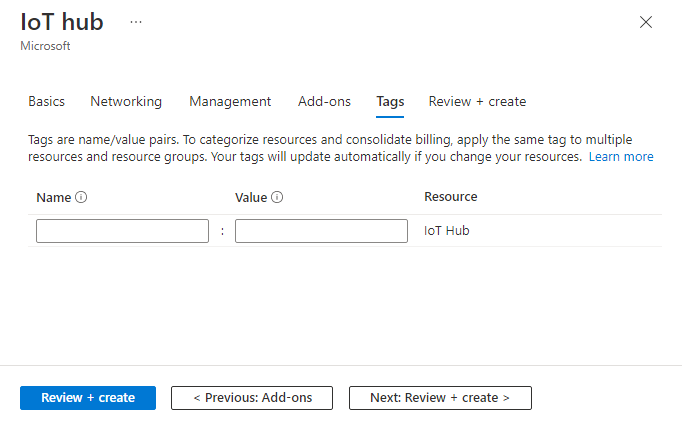
Vyberte Další: Zkontrolovat a vytvořit a zkontrolovat vaše volby.
Výběrem možnosti Vytvořit zahájíte nasazení nového centra. Během vytváření centra může vaše nasazení trvat několik minut. Po dokončení nasazení vyberte Přejít k prostředku a otevřete nové centrum.
Připojení k centru IoT
Poskytněte přístupová oprávnění aplikacím a službám, které používají funkce IoT Hubu.
Připojení pomocí připojovací řetězec
Připojovací řetězce jsou tokeny, které udělují zařízením a službám oprávnění pro připojení ke službě IoT Hub na základě zásad sdíleného přístupu. Připojovací řetězce představují snadný způsob, jak začít se službou IoT Hub a používají se v mnoha ukázkách a kurzech, ale nedoporučuje se pro produkční scénáře.
Ve většině ukázkových scénářů stačí zásada služby . Zásady služby udělují oprávnění service Connect pro přístup ke koncovým bodům služby. Další informace o dalších předdefinovaných zásadách sdíleného přístupu najdete v tématu Řízení přístupu a oprávnění.
Pokud chcete získat připojovací řetězec ioT Hubu pro zásady služby, postupujte takto:
Na webu Azure Portal vyberte skupiny prostředků. Vyberte skupinu prostředků, ve které se nachází vaše centrum, a pak vyberte centrum ze seznamu prostředků.
V levém podokně centra IoT vyberte v části Nastavení zabezpečenízásady sdíleného přístupu.
V seznamu zásad vyberte zásadu služby .
Zkopírujte primární připojovací řetězec a uložte hodnotu.
Připojení s přiřazeními rolí
Ověřování přístupu pomocí Microsoft Entra ID a řízení oprávnění pomocí řízení přístupu na základě role v Azure (RBAC) poskytuje lepší zabezpečení a snadné použití tokenů zabezpečení. Pokud chcete minimalizovat potenciální problémy zabezpečení spojené s tokeny zabezpečení, doporučujeme vynutit ověřování Microsoft Entra, kdykoli je to možné. Další informace naleznete v tématu Řízení přístupu ke službě IoT Hub pomocí Microsoft Entra ID.
Odstranění ioT Hubu
Když odstraníte centrum IoT, ztratíte přidružený registr identit zařízení. Pokud chcete přesunout nebo upgradovat centrum IoT nebo odstranit centrum IoT, ale zachovat zařízení, zvažte migraci ioT Hubu pomocí Azure CLI.
Pokud chcete odstranit centrum IoT, otevřete centrum IoT na webu Azure Portal a pak zvolte Odstranit.
Další nástroje pro správu ioT Hubů
Kromě webu Azure Portal a rozhraní příkazového řádku jsou k dispozici následující nástroje, které vám pomůžou pracovat s ioT Huby podle toho, jak váš scénář podporuje:
Rozhraní REST API poskytovatele prostředků služby IoT Hub: Použijte sadu operací prostředků služby IoT Hub.
Šablony Azure Resource Manageru, Bicep nebo Terraform: Použijte typ prostředku Microsoft.Devices/IoTHubs . Příklady najdete v ukázkových šablonách služby IoT Hub.
Visual Studio Code: Použijte rozšíření Azure IoT Hub pro Visual Studio Code.